Como recuperar mensagens de texto excluídas no Android
Publicados: 2024-03-13Se você apagou acidentalmente uma mensagem muito importante, acredite, você não está sozinho! Todos nós já estivemos lá antes. E é realmente muito chato. Bem, você não precisa mais se preocupar porque existem algumas maneiras de recuperar mensagens de texto excluídas em seu smartphone Android.
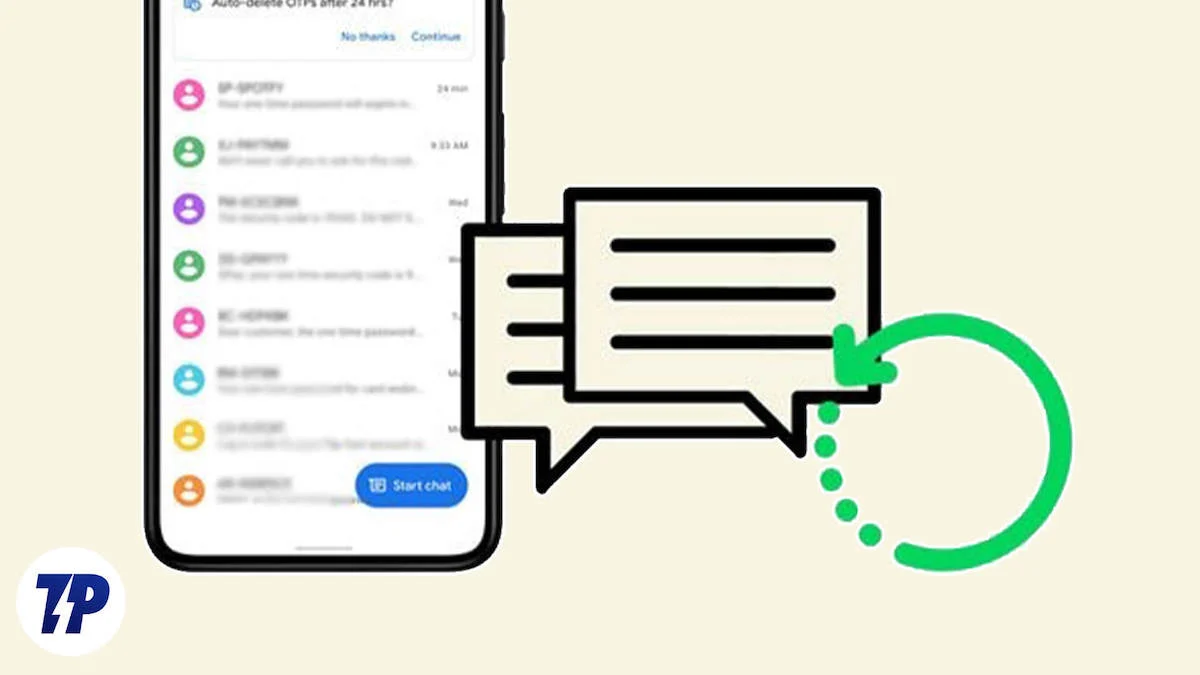
Neste artigo, explicaremos como recuperar mensagens de texto excluídas no Android. Também mostraremos algumas maneiras práticas de evitar esses acidentes e proteger suas mensagens importantes. Seguindo estas instruções simples, você pode garantir que suas mensagens de texto importantes nunca mais serão perdidas.
Índice
Como recuperar mensagens de texto excluídas no Android
Embora existam muitas maneiras de recuperar mensagens de texto excluídas no Android, o funcionamento depende do seu dispositivo e do aplicativo de mensagens que você está usando.
Para ajudá-lo a navegar neste blog e encontrar a ajuda necessária para recuperar mensagens de texto excluídas no seu dispositivo, discutiremos:
- Recuperando mensagens de texto excluídas em telefones Samsung Galaxy
- Recuperando mensagens de texto excluídas no Google Pixels
- Recuperando mensagens de texto excluídas em outros Androids personalizados
- Recuperando mensagens de texto excluídas no Android usando aplicativos de terceiros
Também discutiremos os melhores aplicativos de mensagens para salvar suas mensagens de texto importantes no Android, bem como algumas maneiras simples de proteger suas mensagens contra perda ou exclusão.
Recuperando mensagens de texto excluídas em telefones Samsung Galaxy
Se você possui um dispositivo Samsung Galaxy e usa o aplicativo Samsung Messages como seu aplicativo de mensagens padrão, você está com sorte: você pode recuperar facilmente suas mensagens excluídas da lixeira. O aplicativo Samsung Messaging possui uma lixeira especial que armazena suas mensagens excluídas por 30 dias antes de serem excluídas permanentemente do seu dispositivo.
Para recuperar suas mensagens excluídas em seu telefone Samsung Galaxy, você precisa seguir as etapas abaixo:
- Abra o aplicativo Samsung Messages em seu telefone Galaxy.
- Toque no “ Menu Triple-Dot ” no canto superior direito da tela.
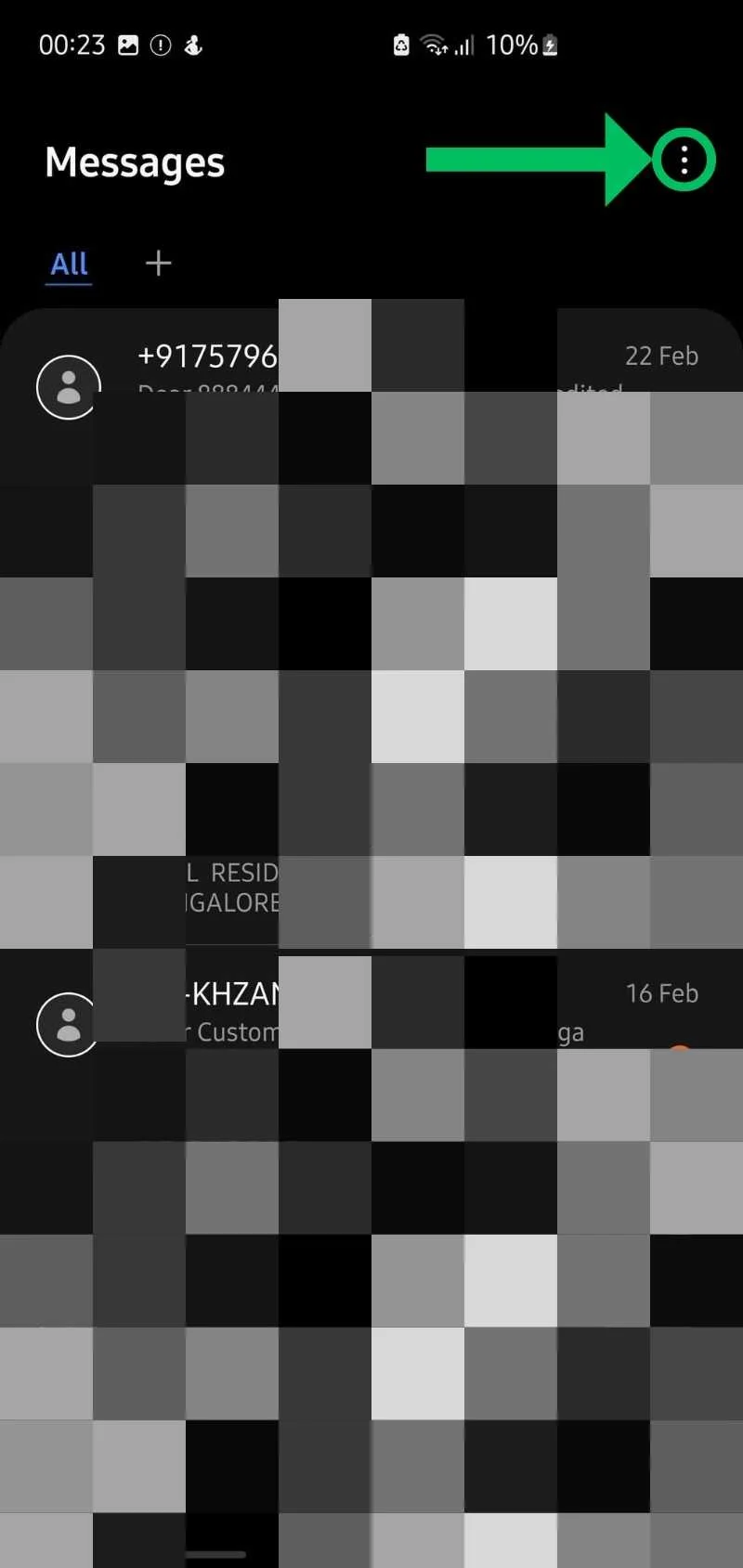
- Em seguida, vá para “ Lixeira. ”
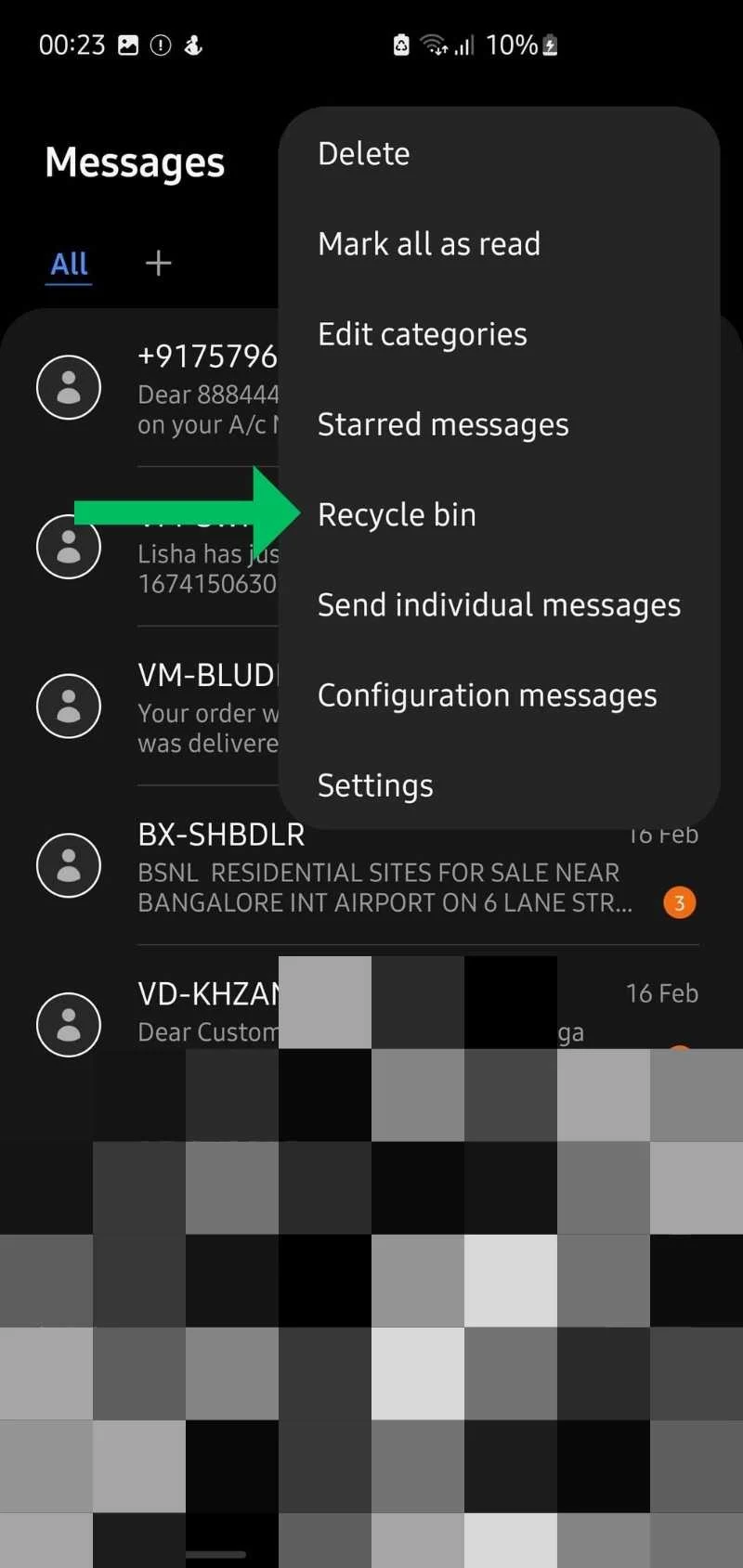
- Agora, “ Pressione longamente a mensagem excluída ” que deseja recuperar.
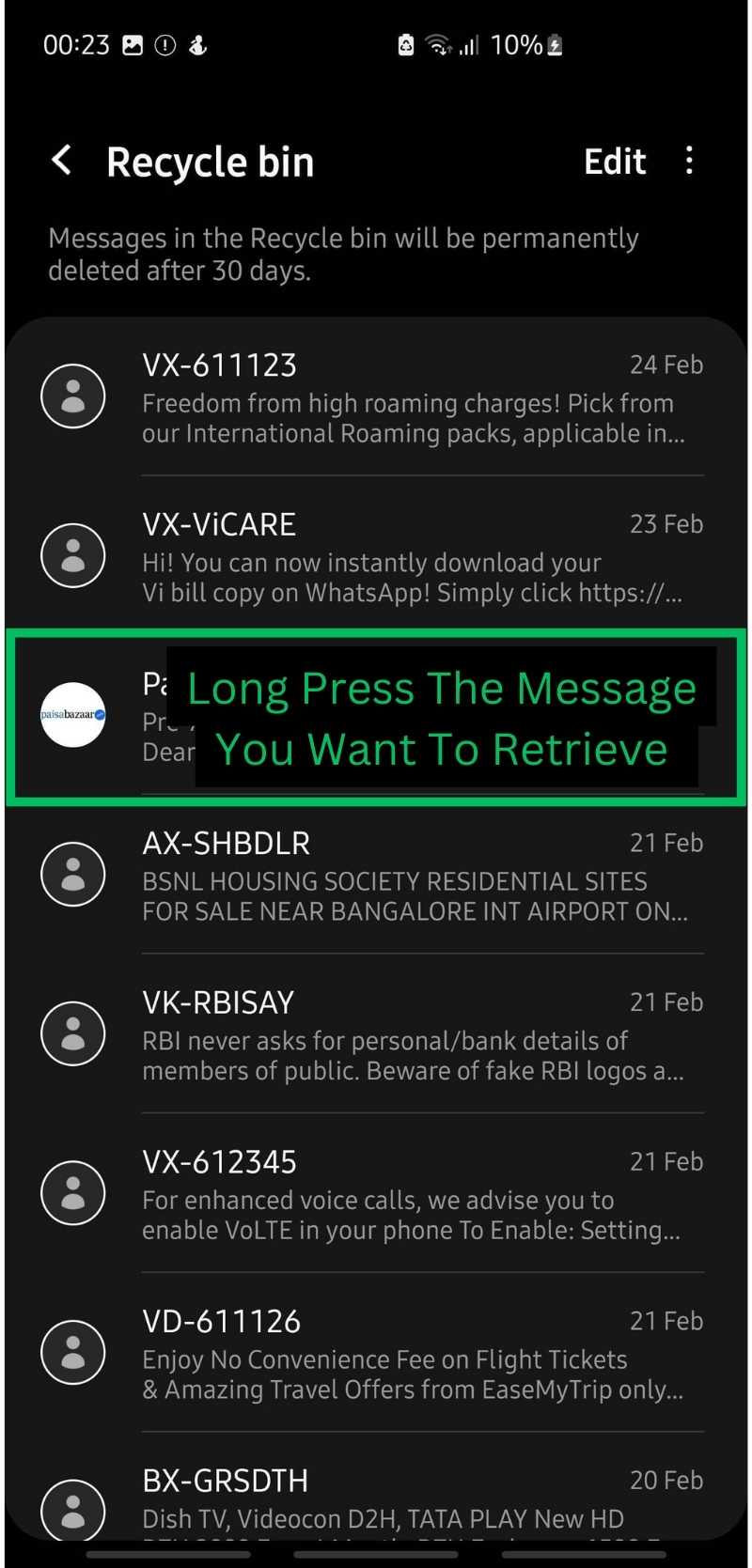
- Pressione o botão “ Restaurar ” na parte inferior da tela do seu telefone.
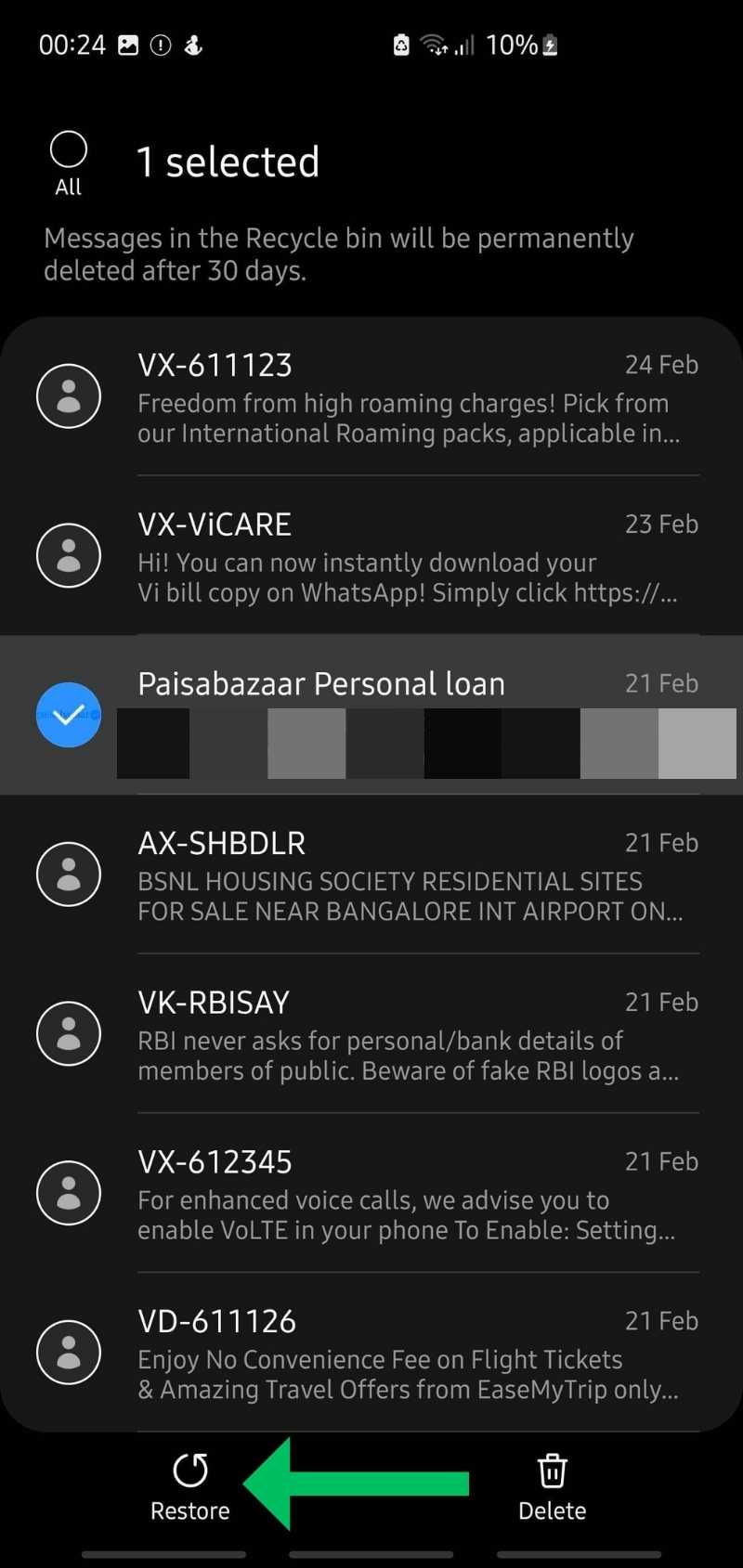
É isso! Seguindo estas etapas simples, você pode recuperar sua mensagem de texto excluída em seu telefone Samsung.
Recuperando mensagens de texto excluídas no Google Pixel
Os telefones Google Pixel usam o aplicativo Google Mensagens como aplicativo de mensagens padrão. Infelizmente, não há lixeira no aplicativo Google Messaging, mas isso não significa que você pode recuperar mensagens de texto excluídas no telefone Pixel. Existem algumas coisas que você pode fazer para encontrar suas mensagens perdidas.
(a) Procure na pasta de arquivo
Na maioria das vezes, suas mensagens perdidas acabam na “ pasta arquivada ” e não são excluídas permanentemente. Isso se deve principalmente à função “ Swipe Actions ” no aplicativo Google Messaging. A função move a mensagem ou conversa para a pasta “ Arquivada ” caso você deslize acidentalmente para a esquerda ou para a direita, e você pode pensar que ela foi excluída permanentemente.
Portanto, antes de surtar, verifique a pasta Arquivo no aplicativo Google Messaging para ver se suas mensagens de texto excluídas estão lá. Para acessar a pasta Archive em seu dispositivo Pixel, siga as etapas abaixo:
- Abra o aplicativo Mensagens do Google e toque no “ Ícone do perfil ” no canto superior esquerdo.
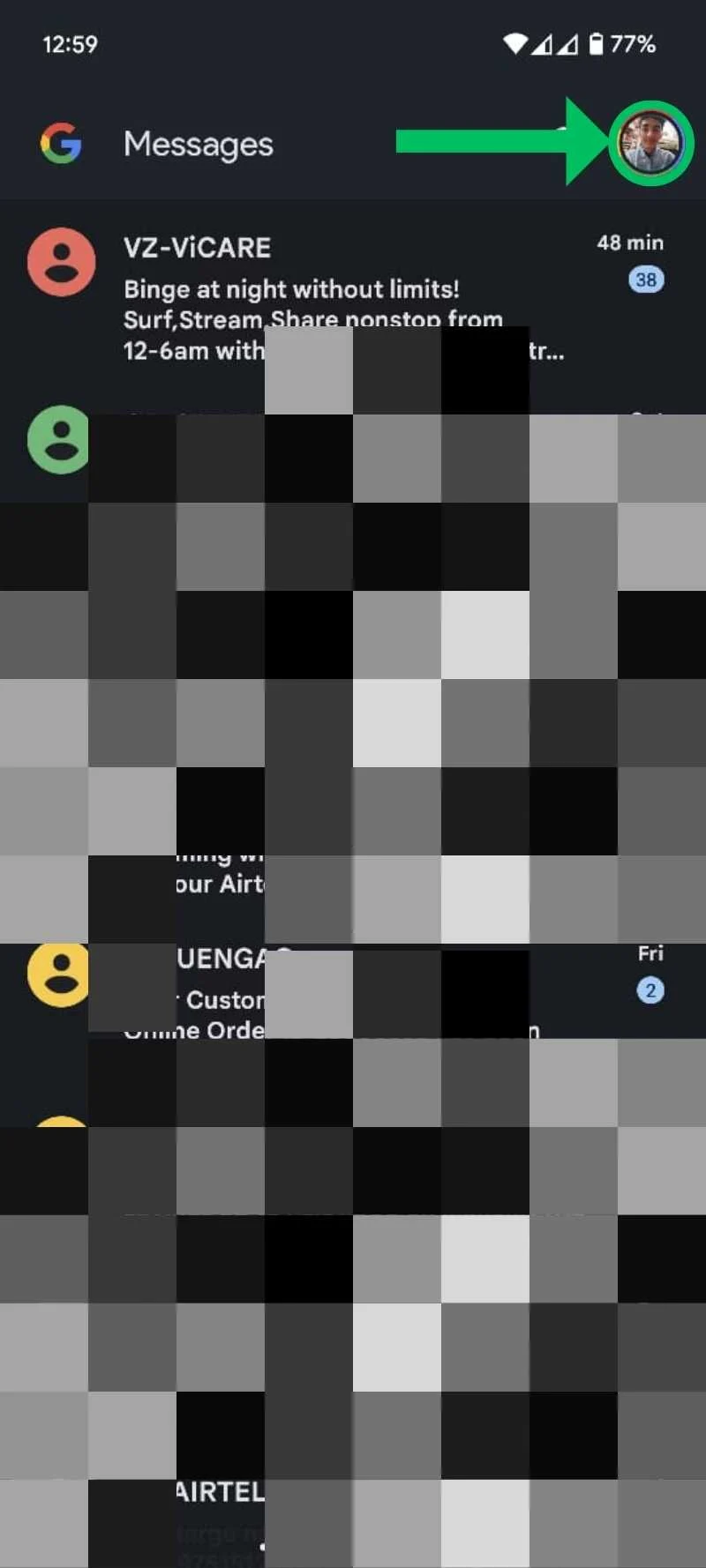
- Selecione “ Arquivado ” e verifique se sua mensagem perdida está lá.
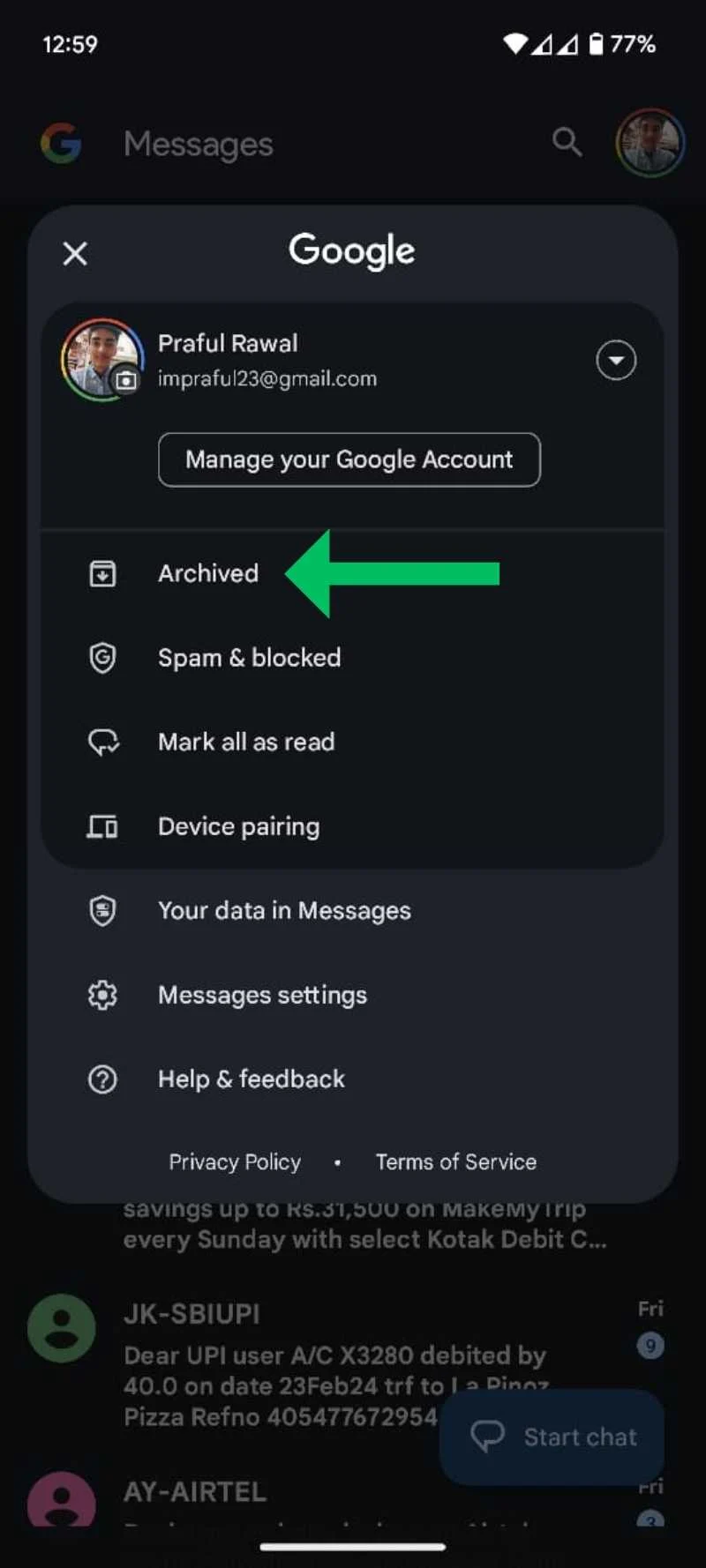
- Se você encontrar sua mensagem de texto perdida na “ Pasta Arquivada ”, pressione longamente para selecionar a mensagem de texto e toque no “ Botão Desarquivar (representado por uma seta superior na caixa) ” no canto superior direito da tela do seu telefone.
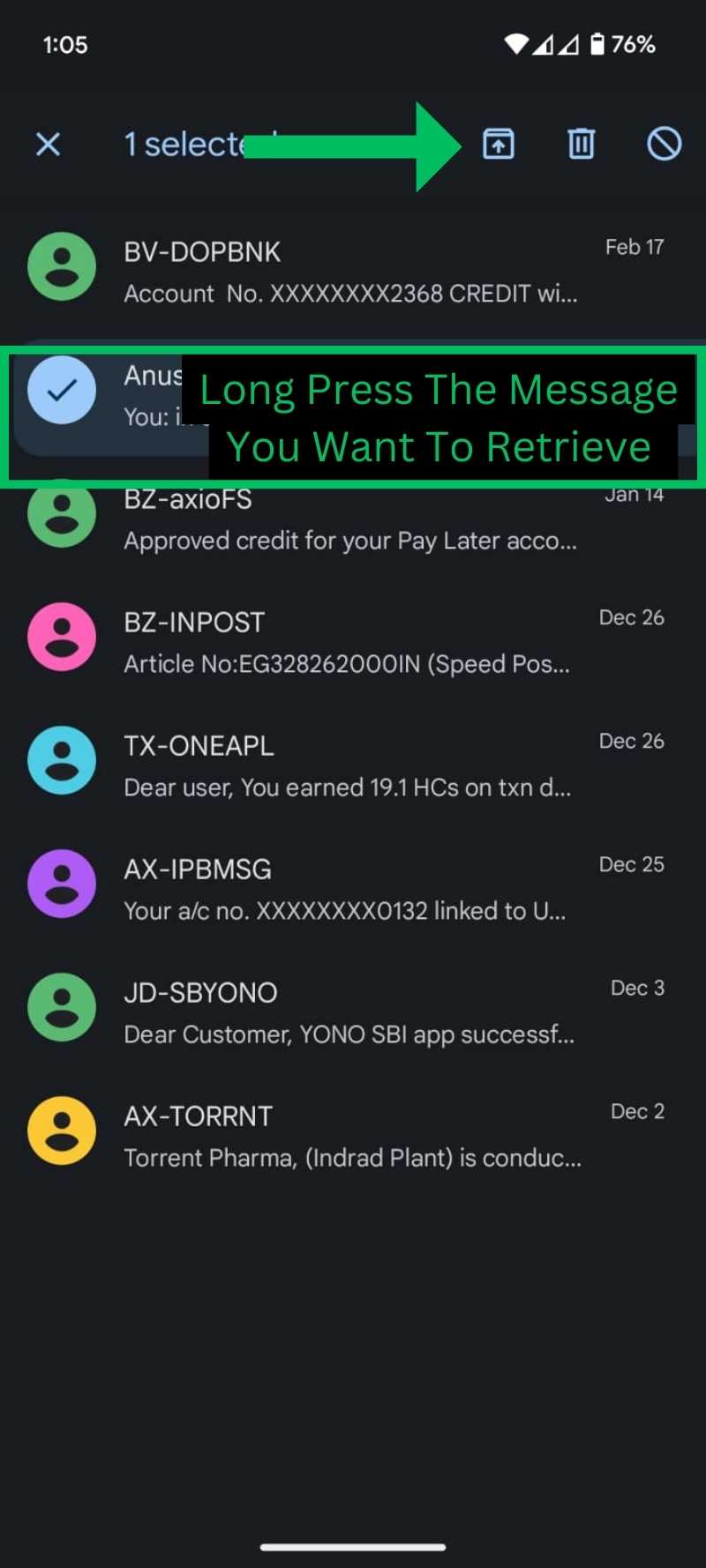
Se você moveu acidentalmente sua mensagem de texto para a pasta de arquivo, as etapas acima irão ajudá-lo. Se ainda não conseguir encontrar sua mensagem de texto perdida, você pode verificar seu backup do Google Drive.
(b) Analise o backup do Google Drive
Você pode recuperar sua mensagem excluída se a configuração de backup do Google Drive estiver ativada. Quando o backup está ativado, os dados do seu aplicativo, arquivos de mídia, registros de chamadas, mensagens de texto e outros arquivos são armazenados no Google Drive. Portanto, se o backup do Google Drive estiver ativado, você poderá acessá-lo para recuperar a mensagem de texto excluída no seu dispositivo Pixel.
No entanto, o processo é tedioso, pois você precisa redefinir o dispositivo para as configurações de fábrica e restaurar o backup do Google Drive durante o processo de configuração. Portanto, faça backup de todos os dados importantes antes de redefinir o dispositivo para as configurações de fábrica.
Veja como você pode restaurar mensagens de texto do backup do Google Drive:
- Inicie o “ Aplicativo de configurações ” no seu Pixel e vá para “ Google. ”
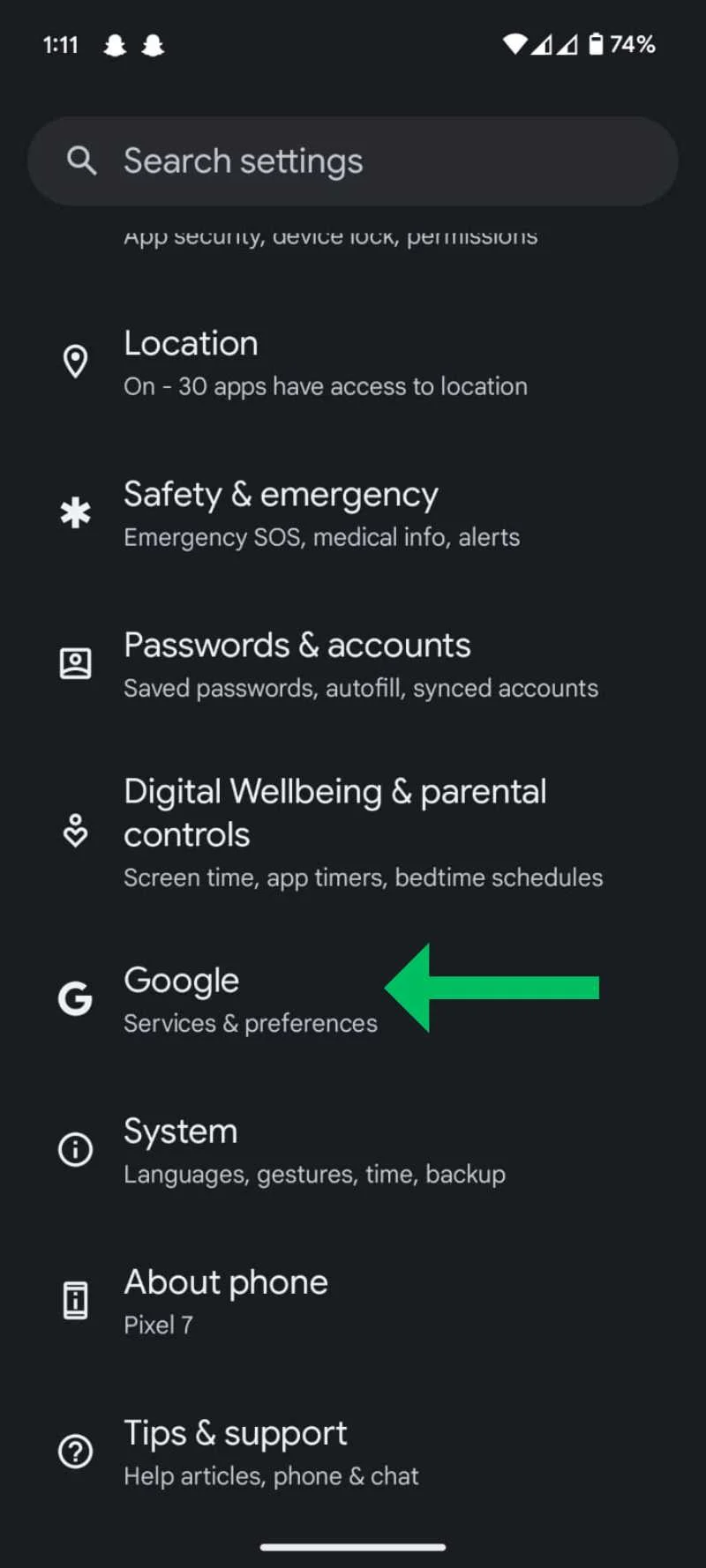
- Agora, toque em “ Backup ” e procure o carimbo de data/hora do último backup. Se tiver certeza de que o último backup contém a mensagem que você está procurando, você pode realizar a difícil tarefa de redefinir seu dispositivo. Certifique-se de fazer backup de seus dados antes de redefinir seu dispositivo para a configuração original.
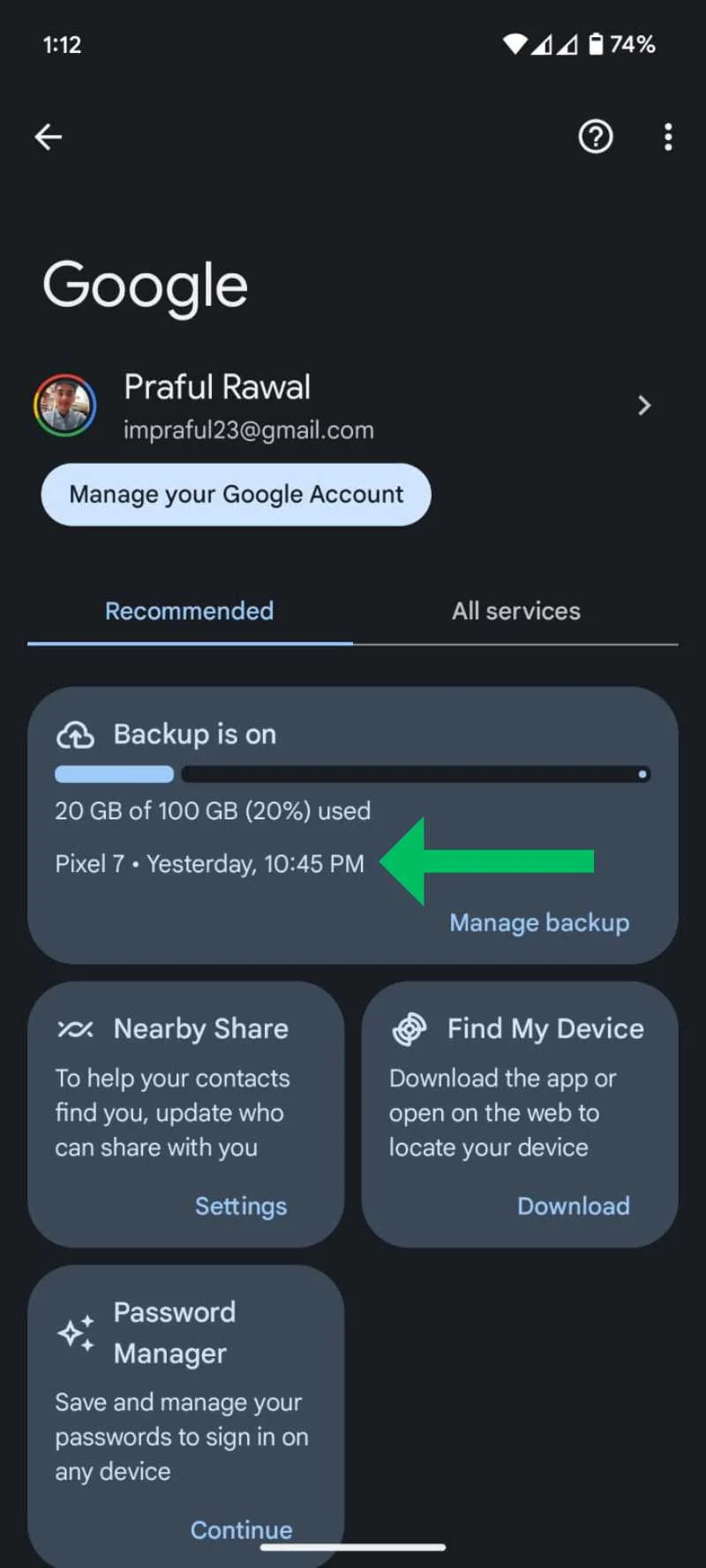
- Para redefinir seu dispositivo de fábrica, abra “ Configurações ” e vá para “ Sistema ”.
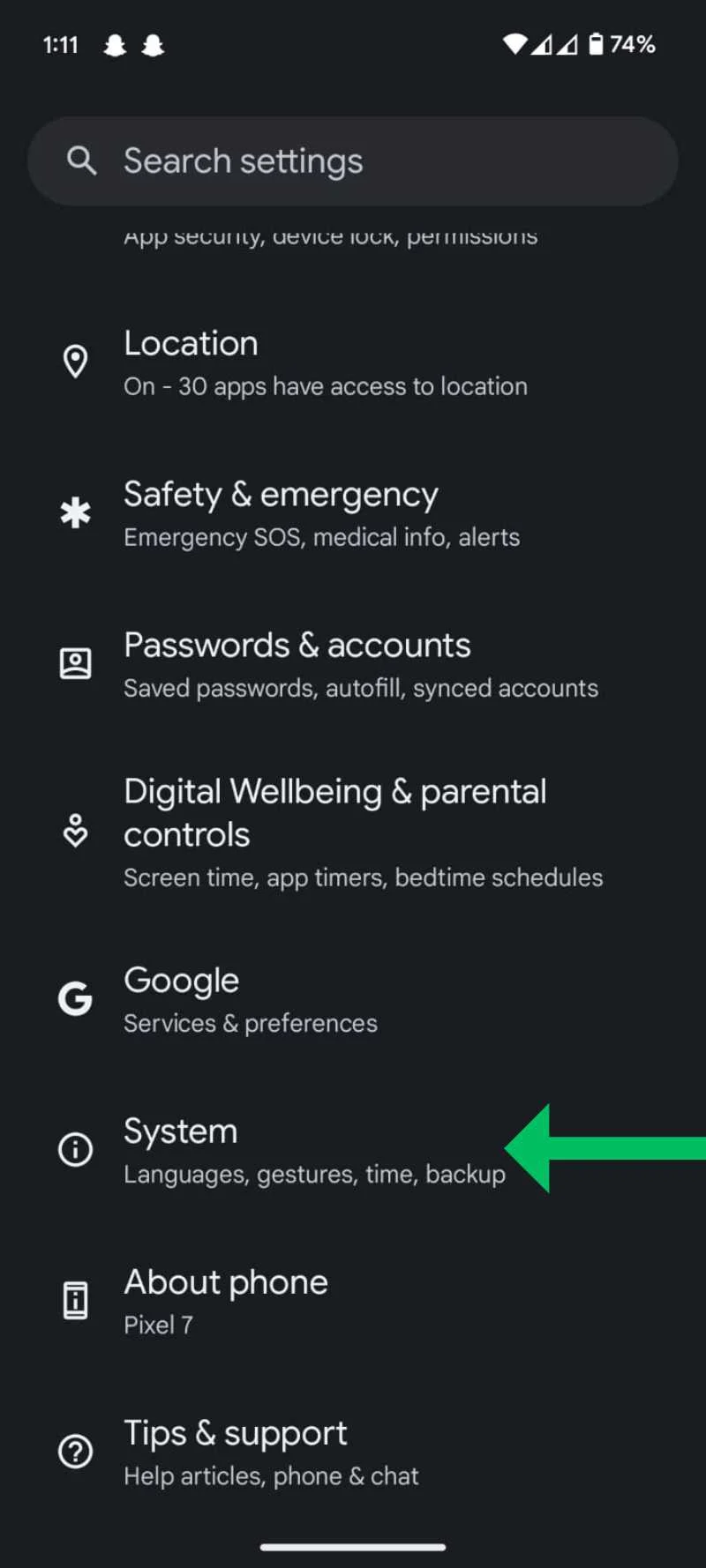
- Role para baixo até “ Redefinir opções. ”
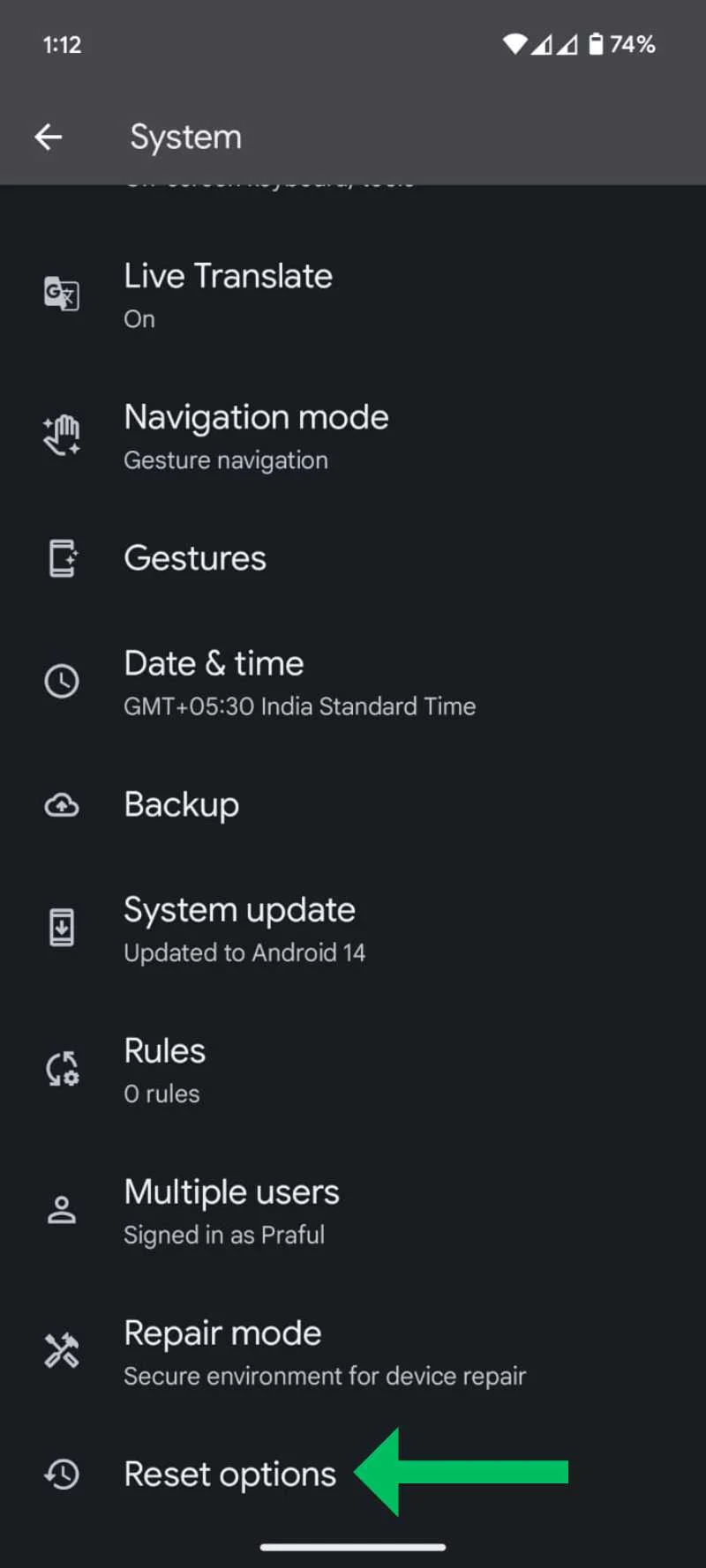
- Agora, toque em “ Apagar todos os dados (redefinição de fábrica) ”.
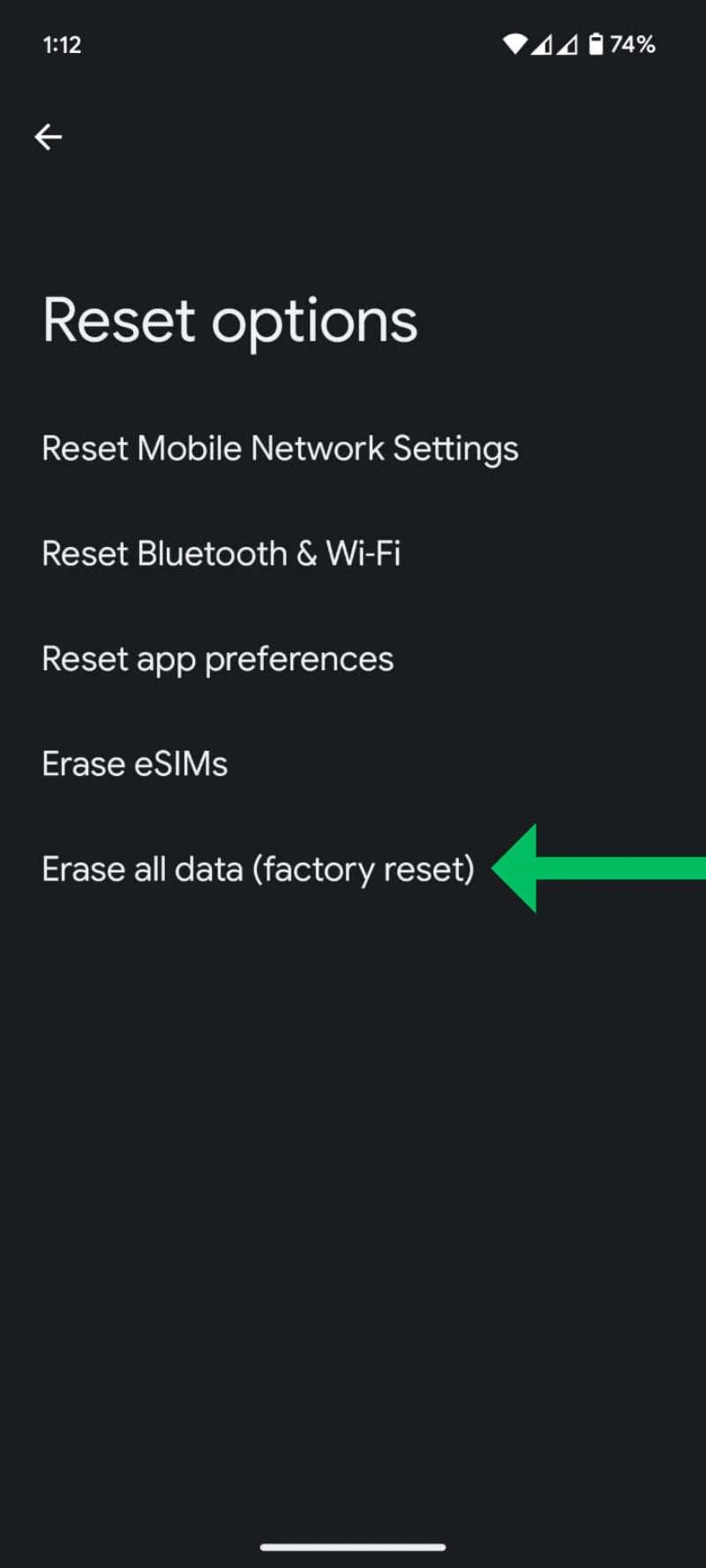
- Depois de apagar seus dados, quando o telefone reiniciar, você poderá escolher o último backup que deseja receber.
Se este backup contiver as mensagens de texto que você perdeu, você poderá restaurá-las e recuperar essas mensagens de texto importantes. No entanto, se você não tiver certeza se seu último backup contém ou não as mensagens de texto excluídas, recomendamos que você não tome essa medida drástica. Você pode perder ainda mais dados se não fizer backup deles no Google Drive. Além disso, o backup ocorre às custas do limite do Google Drive. Portanto, você deve considerar se as mensagens de texto valem o risco de perder outros dados.

Recuperando mensagens de texto excluídas em outros telefones Android
Se você possui um telefone Android diferente do Google Pixel, há uma boa chance de que seu dispositivo esteja usando uma capa no sistema operacional Android. Nesse caso, a busca pela mensagem de texto excluída dependerá do aplicativo de mensagens padrão do seu dispositivo.
Se o seu dispositivo usa o “ Google Messages App ” como aplicativo de mensagens padrão, você precisará seguir as etapas descritas na seção Pixel. Verifique se os textos excluídos foram movidos acidentalmente para o arquivo ou se existe uma opção para restaurá-los a partir de um backup. Se o seu dispositivo usa um aplicativo de mensagens diferente, pode ser necessário investigar as configurações desse aplicativo específico para recuperar as mensagens excluídas. A maioria dos Androids personalizados tem um aplicativo de mensagens dedicado com a função de lixeira habilitada.
Recuperar mensagens de texto excluídas no Android usando aplicativos de terceiros
Existem vários aplicativos e softwares de terceiros que afirmam ser capazes de recuperar mensagens de texto excluídas no Android. No entanto, muito poucos deles são eficazes. Opções notáveis incluem FoneDog, PhoneRescue e Dr.Fone. É importante observar que esses softwares exigem uma assinatura para usar todos os recursos de recuperação de dados. Além disso, não há garantia de que esses aplicativos funcionarão e sua eficácia depende da sua situação específica.
O maior problema ao usar aplicativos de terceiros para recuperar mensagens de texto excluídas é que você precisa ativar o modo de depuração USB ou fazer root no seu smartphone. Isso pode anular a garantia e representar riscos de segurança, por isso é importante verificar a sua situação.
Como evitar que suas mensagens de texto sejam excluídas acidentalmente
Perder seus dados importantes pode ser devastador. Mas você pode tomar precauções para se proteger de tais situações e evitar que suas mensagens de texto importantes sejam excluídas acidentalmente.
Se você é um usuário Android e possui um dispositivo que usa o aplicativo Google Message como aplicativo de mensagens padrão, certifique-se de ter as ações de deslizar corretas definidas.

Se suas ações de deslizar estiverem configuradas para excluir a mensagem ou conversa, há uma grande chance de que suas mensagens de texto sejam perdidas. Em vez disso, você pode definir as ações de deslizar para arquivar. Dessa forma, você pode evitar que suas mensagens sejam excluídas acidentalmente. Portanto, da próxima vez que você passar acidentalmente a mensagem de texto, ela será arquivada em vez de excluída.
Aplicativos de terceiros para gerenciar mensagens
Outra maneira de evitar que suas mensagens de texto sejam excluídas acidentalmente é usar um aplicativo de terceiros que tenha backup na nuvem ou função de lixeira. Dessa forma, você pode recuperar facilmente uma mensagem excluída acidentalmente do backup ou da lixeira do aplicativo.
Alguns dos melhores aplicativos de terceiros para gerenciar mensagens incluem:
- Texto SMS
- SMS de pulso
- Chomp SMS
Conclusão: recupere suas mensagens de texto importantes
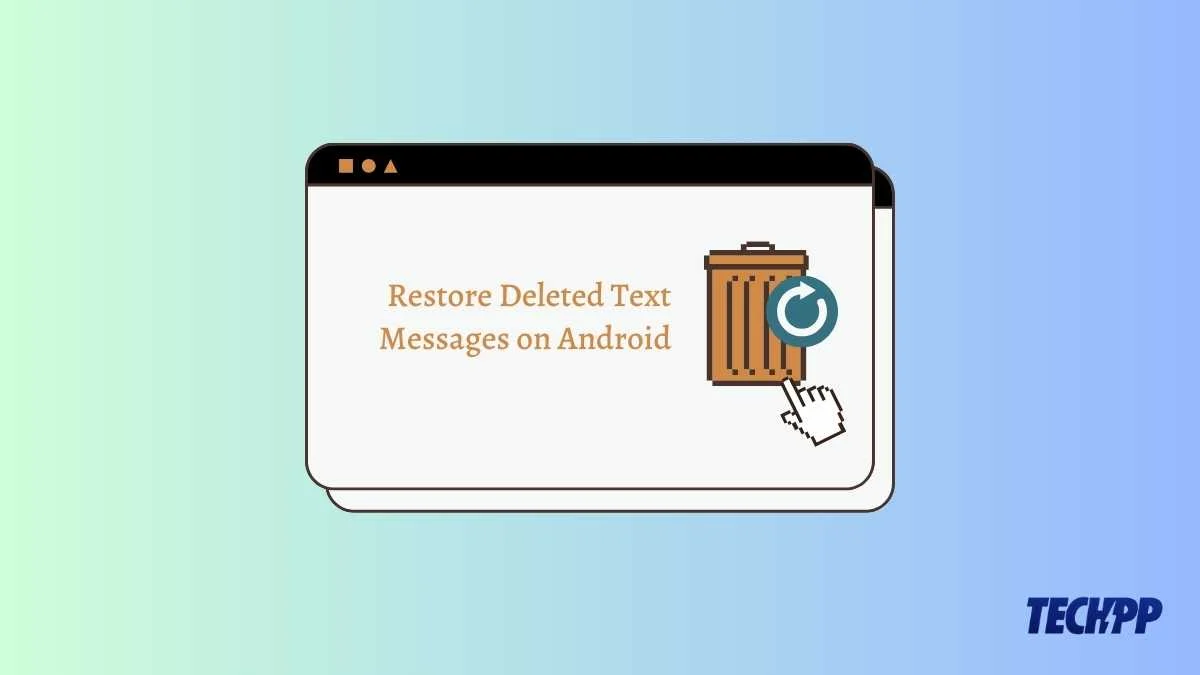
Se você excluiu acidentalmente uma mensagem de texto importante do seu dispositivo Android, agora você sabe como recuperá-la. Siga as etapas do nosso guia para recuperar suas mensagens de texto excluídas acidentalmente. Para evitar tal situação no futuro, você deve usar um aplicativo de mensagens de terceiros com recursos de backup ou lixeira. Isso oferece proteção adicional para suas mensagens importantes.
Por hoje é isso. Deixe-nos saber nos comentários qual método funcionou melhor para você recuperar suas mensagens de texto excluídas!
Perguntas frequentes sobre como recuperar mensagens de texto excluídas no Android
1. Como posso restaurar mensagens de texto excluídas de um backup do Google One?
Você pode restaurar suas mensagens de texto excluídas realizando uma redefinição de fábrica em seu telefone e restaurando seu backup do Google One. No entanto, isso apagará todos os dados do seu telefone, portanto, faça backup dos seus arquivos importantes antes de fazer isso.
- Vá para Configurações > Sistema > Opções de redefinição > Apagar todos os dados (redefinição de fábrica) .
- Toque em Redefinir telefone e digite seu PIN, padrão ou senha, se solicitado.
- Toque em “ Apagar tudo ” para confirmar.
- Depois que o telefone for reiniciado , siga as instruções na tela para configurá-lo novamente.
- Ao ver a opção de restaurar a partir de um backup, escolha aquele do Google One que contém suas mensagens de texto.
- Aguarde a conclusão do processo de restauração e verifique seu aplicativo de mensagens.
2. Como posso recuperar mensagens de texto excluídas sem backup?
Você pode tentar usar aplicativos de recuperação de dados Android, como Dr. Fone ou PhoneRescue, para escanear seu telefone e recuperar suas mensagens. Baixe um aplicativo de recuperação de dados como Dr. Fone ou PhoneRescue e instale-o em seu computador. Em seguida, você precisa conectar seu telefone ao computador via USB e ativar a depuração USB em seu telefone. Em seguida, você precisa seguir as instruções do aplicativo para verificar se há mensagens excluídas em seu telefone e selecionar as mensagens que deseja recuperar. Finalmente, você precisa salvar as mensagens recuperadas em seu computador ou restaurá-las em seu telefone.
No entanto, não há garantia de que esses aplicativos funcionarão e podem representar riscos de segurança ou exigir acesso root.
3. Como posso desarquivar mensagens de texto no Mensagens do Google?
Você pode desarquivar mensagens de texto no Mensagens do Google tocando no ícone do seu perfil, selecionando “Arquivado” e tocando no botão “Desarquivar” ao lado das mensagens que deseja recuperar.
- No seu telefone, abra o “ aplicativo Google Mensagens” e toque no “ Ícone do perfil ” no canto superior direito.
- Toque em “ Arquivadas ” para ver a lista de conversas arquivadas.
- Toque no “ Botão Desarquivar ” (aquele com uma seta apontando para cima) na conversa que deseja desarquivar. Você também pode manter a conversa pressionada e tocar em Desarquivar no menu. A conversa voltará para sua caixa de entrada principal.
- Você também pode fazer isso em seu computador acessando messages.google.com e clicando no ícone do menu Arquivado e Desarquivar.
4. Como posso ativar ou desativar o recurso de lixeira no Samsung Messages?
Você pode ativar ou desativar o recurso de lixeira no Samsung Messages tocando no ícone do menu, Configurações , Mais configurações e, em seguida , Excluir mensagens . Você pode então ativar ou desativar a opção de manter as mensagens na lixeira por 30 dias.
